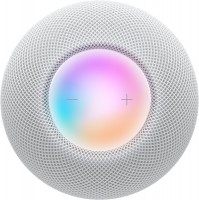Простіше, швидше і зручніше: освоюємо Google Асистент російською мовою
Ми незалежно перевіряємо товари та технології, які рекомендуємо.
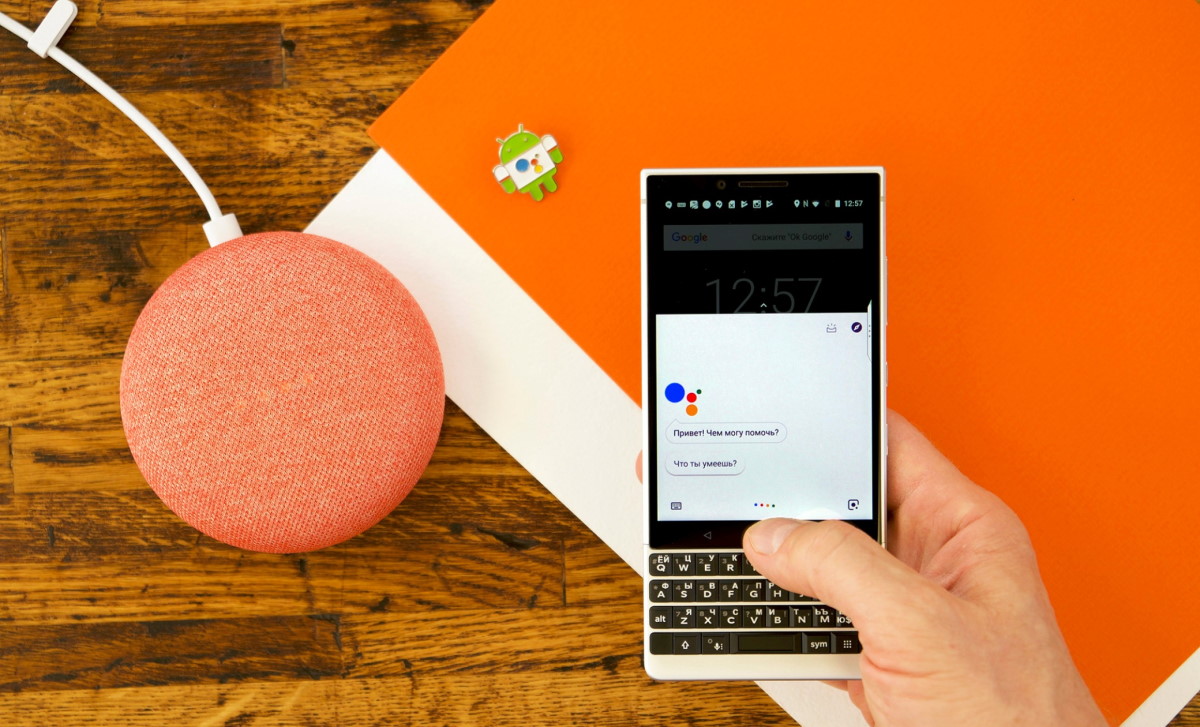
Підготовка до використання
На сучасних Android-пристроях гуглівський голосової асистент за замовчуванням «на борту», тут вже встановлено додаток Google (а підтримка Асистента є у всіх версії цього, починаючи з 6.13). Не виникне проблем з його налаштуванням та використанням, якщо на вашому смартфоні або планшеті є 1 ГБ пам'яті і варто OC Android версії 5.0 або новіше.
Підтримується голосовий помічник і на «яблучних» гаджетів. Для його застосування на iPhone або iPad потрібна версія iOS від 10 і вище, а також установка однойменного додатки з AppStore — Google Асистент. Для подальшого використання на мобільних пристроях Apple потрібно буде запускати це додаток, а потім взаємодіяти з ним голосом або письмово.
З Android, зі зрозумілих причин, все більш зручно. Запустити Google Асистент можна наступними способами:
- утримуючи кнопку «Додому»;
- вимовивши фразу «Окей, Гугл» або «Гей, Гугл»;
- встановивши і зайшовши в додаток Google Асистент.
Власникам фірмових гугловських смартфонів, починаючи з Google Pixel 2 64 ГБ / Dual , доступна і ще одна зручна функція: для запуску досить злегка стиснути корпус мобільного пристрою.
На гаджетах з Android 8.0 і вище звернутися до голосовому помічнику голосом можна навіть при заблокованому екрані. Щоправда, окремі фірмові оболонки не підтримують такої можливості, як припустимо, MIUI від Xiaomi.
Найзручніше взаємодіяти з помічником, звичайно ж, голосом. Щоб запускати сервіс фразою «Окей, Гугл», потрібно попередньо активувати Google Асистент і навчити його розпізнавати ваш голос.
Активація/деактивація здійснюється в налаштуваннях облікового запису. Потрапити в них можна з програми Google, вибравши значок «Ще» на головному екрані, а там — розділ «Налаштування»:
 |
Там нас цікавить пункт «Google Асистент»:
 |
Також перейти у відповідний розділ можна через сам Асистент:
- скажіть «Окей, Гугл» або утримуйте клавішу «Додому»;
- натисніть на значок компаса внизу екрана:
 |
- натисніть на зображення профілю у верхній частині екрана;
- виберіть пункт «Налаштування»:
 |
Потім переходите у вкладку «Асистент» і в розділі «Пристрої з Асистентом» вибирайте телефон або планшет:
 |
Власне там і включається Асистент:
 |
Також потрібно активувати пункт «Доступ за допомогою Voice Match», а щоб голосовий помічник розпізнавав саме вашу мову, потрібно записати зразок голосу. Для цього слід зайти в однойменний пункт:
 |
Вибрати «Перезаписати зразок голосу»:
 |
Далі буде потрібно тричі повторити фразу «Окей, Гугл»:
 |
Після цього обов'язковий попередній етап можна вважати завершеним:
 |
Основні можливості Google Асистента
Щоб почати взаємодіяти з голосовим помічником, досить сказати «Окей, Гугл» і задати питання чи повідомити команду для виконання. Повноекранний інтерфейс сервісу має такий вигляд:
 |
Тут можна вибрати потрібну функцію із запропонованого списку швидкого доступу або скористатися однією з трьох іконок в нижній частині екрана:
- зліва знаходиться іконка доступу до Google Lens. З допомогою цього додатка можна сканувати QR-коди, копіювати текст, шукати схожі товари в пошуку і т. д.;
- по центру розташована кнопка активації мікрофона для виголошення команд голосом;
- праворуч — виклик клавіатури, якщо в конкретному випадку незручно взаємодіяти усно.
Основні команди для російськомовного Google Асистента умовно поділяємо на такі групи:
1. Дзвінки та робота з телефоном
Голосовий помічник, здатний скоротити число ваших дій при вирішенні базових завдань, виконуваних на телефоні або планшеті. Замість пошуку в телефонній книзі, можна сказати «Окей, Гугл, зателефонувати сантехніку Васі» чи не писати вручну повідомлення, а вимовити «Окей, Гугл, написати СМС дружині: спізнююся, буду після 7». Аналогічні фішки працюють і з популярними мессенджерами, на зразок Вайбера або Скайпу.
Ще Google Асистент спрощує роботу зі смартфоном. Голосом можна включити/відключити Wi-Fi, Bluetooth, ліхтарик і т. д., змінити налаштування яскравості екрану, керувати гучністю, зробити фото (помічник сам викликає додаток і робить знімок), подивитися фотографії (розпізнаються команди на зразок «покажи мої фотографії з свята»).
Також помічник вміє взаємодіяти з додатками, наприклад, шукає акаунт знаменитостей в соцмережах або товари в онлайн-магазині (за умови, що відповідна програма встановлена на пристрої).
2. Відтворення мультимедіа контенту:
- для програвання музики потрібно сказати «Окей, Гугл, включи «назва пісні/виконавця та пісні/виконавця і альбому». Також варто додавати у фразі найменування конкретного музичного сервісу;
- запуск відео здійснюється аналогічно. Асистента можна попросити включити останнє відео з цікавить вас каналу на YouTube;
- для прослуховування радіо, скажіть «Окей, Гугл, включи «назва станції/частота» або запитаєте «що зараз грає» на цікавій для вас станції. Далі помічник автоматично перенаправить вас на сайт радіостанції;
- для прослуховування аудіокниг спершу потрібно їх придбати у відповідному розділі Google Play, після чого можна просити асистент читати їх вимовляючи назву твір або команду, на кшталт «Окей, Гугл, читай нещодавно відкриту книгу».
Якщо ви не хочете весь час вимовляти назву музичного сервісу, то потрібно поставити той, який буде використовуватися за замовчуванням. В налаштуваннях облікового запису Google потрібно зайти у вкладку «Сервіси», а там вибрати «Музика»:
 |
Для нашого регіону доступні лише два варіанти: Google Play Музика або YouTube. А за наявності передплати на YouTube Music, саме він буде запропоновано замість популярного відеохостингу:
 |
Інші музичні сервіси у нас поки не доступні.
3. Планування розкладу і повсякденних завдань
Google Асистент російською мовою вміє інформувати про погоду, наявності пробок на дорогах, нагадувати про майбутні зустрічі, налаштовувати замітки і будильник. Він може повідомляти та актуальні новини, щоправда, тут поки лише запропонований вибір з англомовних джерел, на зразок CNN, Sky і т. д. Для цих цілей можна давати окремі голосові команди, як:
- «як проїхати туди-то»;
- «проклади маршрут додому»;
- «яка зараз погода»;
- «створити замітку/нагадування»
- «постав будильник на 8:00» і т. д.
Також є можливість налаштувати функцію «Мій день». В Налаштуваннях облікового запису Google перейдіть на вкладку Асистент, де виберіть однойменний пункт:
 |
Використовуючи прапорці, задайте дії, про яких ви хочете отримувати інформацію від голосового помічника:
 |
Далі за командою «Окей, Гугл, розкажи про мій день» можна, припустимо, вранці перевіряти свій розпорядок дня і дізнаватися актуальну інформацію на сьогодні.
4. Різні загальні питання
Голосовий асистент готовий допомогти у вирішенні багатьох нагальних питань. Робить це він або повністю минаючи пошукові системи, або спрощуючи пошук інформації в них, замінюючи письмові команди усними. Так, завдяки Google Асистентові нескладно голосом:
- знаходити кафе, магазини та інші місця поблизу;
- дізнаватися години роботи різних закладів;
- бути в курсі останніх спортивних результатів;
- виконувати математичні обчислення;
- перекладати фрази на різних мовах;
- порівнювати різні одиниці вимірювань;
- дізнаватися валютні курси;
- формувати списки покупок;
- шукати рецепти і багато іншого.
5. Додаткові налаштування
Якщо хочете, щоб помічник звертався до вас не просто по імені, то можете вказати псевдонім. Зайдіть у вкладку «Про вас» в налаштуваннях облікового запису і виберіть потрібний пункт:
 |
Вкажіть нік і пропишіть транслітерацію латиницею:
 |
Щоб була можливість вибудовувати повноцінний діалог і задавати Асистентові уточнюючі питання, рекомендується активувати функцію «Продовження розмови». Для цього потрібно зайти у відповідний пункт у вкладці «Асистент» налаштування облікового запису:
 |
Для перегляду історії взаємодії з Google Асистентом потрібно зайти в розділ «Ваші дії Асистента» у вкладці «Про вас»:
 |
Є можливість швидкого видалення історії дій. Для цього достатньо сказати «Окей, Гугл», видали останнє спілкування» або всю історію за сьогодні/тиждень і т. д. Дії також можна вибірково видаляти вручну, в розділі https://myactivity.google.com/item?restrict=assist, в тому числі використовуючи фільтри для пошуку:
 |
«Розумний» будинок» і Google Асистент
Однією з найбільш корисних і перспективних функцій гуглівського голосового помічника є можливість управління «розумними» пристроями. Тому про неї ми вирішили поговорити більш детально.
Керувати голосом окремими пристроями можна зі смартфона або планшета, так і з інших девайсів, таких як фірмова колонка Google Home .
У першому випадку потрібно:
1. Налаштувати у відповідності з інструкцією своє «розумний» пристрій, наприклад, лампочку, камеру і/або розетку.
2. Додати пристрій до голосовому помічнику. Переходимо в розділ «Автоматизація будинку»:
 |
там вибираємо пункт додавання пристрою (плюсик):
 |
Далі вказуємо назву або вибираємо гаджет зі списку, слідуємо інструкціям на екрані.
3. Для підключеного пристрою задаємо ім'я, яке потрібно буде вимовляти разом з голосовою командою для нього (краще вибирати щось просте і зрозуміле, на зразок «головний світло» або «розетка для бойлера»).
4. Додатково можна додати приміщення для конкретного пристрою, що спростить управління. Припустимо, робочий кабінет, вітальня, спальня і т. д.:
 |
5. Після цього керувати «розумним» пристроєм можна з мобільного, здійснюючи голосові команди, як:
- «включити головний світло у вітальні»
- «вимкнути лампу в кабінеті»;
- «відключити розумну розетку в спальні» і т. д.
Слід врахувати, що на деяких пристроях російська мова може не підтримуватися. У цьому випадку керувати ними голосом потрібно буде англійською.
Управління «розумним» будинком голосом за допомогою Google Home
Ще зручніше взаємодіяти з «розумним» будинком без постійного включення смартфона або планшета. Для цих цілей відмінно підходять фірмові колонки з голосовим Асистентом. Єдина заковика полягає в тому, що офіційно у різних версій Google Home поки немає підтримки російської мови, але він вже певний час перебуває на стадії бета-тестування.
В результаті у вас є два варіанти дій:
- керувати «розумними» гаджетами за допомогою англомовних команд, що часто не потребує багатого словникового запасу;
- протестувати нетривіальну налаштування російської мови, яка, як показує практика, зазвичай спрацьовує.
Що потрібно зробити, щоб «навчити» колонку Google Home російській мові:
1. Якщо девайс підключається вперше, то потрібно встановити додаток Google Home на смартфон або планшет. Якщо колонка вже експлуатувалася англійською, то видаліть її з програми і переступайте через це до перелаштування.
2. Перед додаванням пристрою в додаток заходимо у вкладку «Асистент» в налаштуваннях облікового запису Google:
 |
3. Вибираємо пункт «Мови», а тим виставляємо дві мови, перший — росіянин, а другий — англійська (США):
 |
4. Включаємо колонку Google Home і додаємо її в додатку. Для неї обов'язково потрібно створити нову кімнату і присвоїти оригінальне російськомовну назву.
5. Всі інші пункти налаштувань залишаємо без змін.
6. Після цього на перше питання колонка може відповісти англійською, але вже на другий — російською. Щоб ці налаштування не збилися, не можна міняти мови для Google Асистента.
Далі в програмі Google Home можна додавати різні «розумні» пристрої, виконувати їх налаштування, слідуючи всім пропонованим інструкцій. Цим девайсів також можна присвоювати різні імена або перейменовувати їх, вказувати кімнати, де вони знаходяться. Потім для їх управління смартфон або планшет не потрібно: голосові команди ви будете давати колонці, а вона реалізовувати їх.
Замість висновків
Розпізнавального російську мову Google Асистент ще багато не під силу того, що вміє його англомовна версія, в тому числі і через обмеженого числа підтримуваних сервісів в нашому регіоні. Приміром, він не здатний виконувати кілька дій відразу по одній команді, щодня в режимі авто інформувати про погоду та інших подіях, спілкується досить сухо і банально, не ідеально розпізнає команди, взагалі не підтримує роботу з платежами:
 |
Отже, помічник не запише вас на стрижку або до стоматолога, не забронює столик в ресторані, не замовить їду додому, не купить квитки в кіно або на літак, не переведе гроші на карту одному.
Але тут важливо робити поправку, що всього цього сервіс поки не вміє. Google активно розвиває свій голосовий асистент, а на світовому ринку саме цей продукт вже на крок попереду конкурентів. До того ж навіть при нинішньому наборі можливостей російськомовний Google Асистент позбавляє від багатьох рутинних дій, підвищує рівень комфорту та економить наш час.
Статті, огляди, корисні поради
Усі матеріали